4 월 업데이트 2024: 우리의 최적화 도구를 사용하여 오류 메시지를 받지 않고 시스템 속도를 늦추십시오. 지금 다운로드 이 링크
- 다운로드 및 설치 여기에 수리 도구.
- 컴퓨터를 스캔하도록 합니다.
- 그러면 도구가 컴퓨터 수리.
Wi-Fi 연결 문제는 소리만큼 어렵지 않으며 나열된 방법으로 해결할 수 있습니다. 이러한 방법 중 하나를 사용하여 Wi-Fi 네트워크에 연결할 수 있지만 다른 방법을 사용해서는 안됩니다.
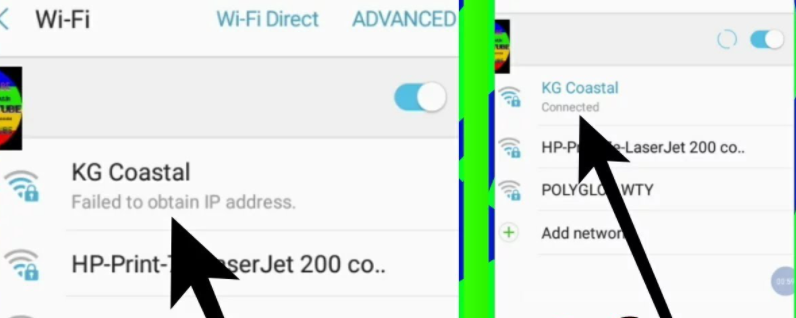
"IP 주소를 가져올 수 없음"메시지는 모든 유형의 Android 버전을 사용하는 많은 사용자에게 영향을 미치는 문제입니다. 문제를 해결하지 않으면 인터넷에 연결할 수 없습니다. 이 기사에서는 오류가 발생하는 이유와 해결 방법을 설명합니다.
"IP 주소를 얻을 수 없음"은 무엇을 의미합니까?
Wi-Fi 네트워크에 연결하려고 할 때 "IP 주소를 가져 오지 못했습니다"오류가 발생할 수 있습니다. 이미 알고 있듯이 라우터는 연결된 모든 장치에 IP 주소를 할당합니다.
장치에 할당되어야합니다. 라우터에 연결할 IP 주소. 그러나이 오류는이를 수행 할 수 없으므로 더 이상 Wi-Fi 네트워크에 액세스 할 수 없음을 나타냅니다. 이런 일이 발생하는 몇 가지 일반적인 이유는 다음과 같습니다.
- 장치 또는 소프트웨어 구성 문제
- 약하거나 불량한 WiFi 신호
- MAC 필터링이 활성화됩니다. MAC 주소를 허용해야하는 네트워크에서는 기기 주소를 허용 할 수 없습니다.
- 장치가 선택한 암호화 유형으로 제대로 작동하지 않습니다.
- 라우터에 문제가 있습니다. 잠재적 인 오작동 또는 구성 문제.
네트워크 제거 및 추가
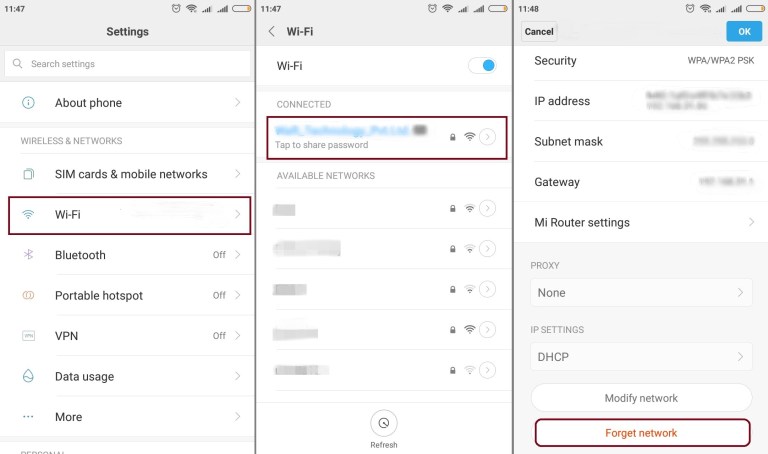
이 방법을 사용하려면 먼저 "잊기"를 클릭하여 네트워크를 삭제 한 다음 연결해야합니다. 이 방법에 포함 된 단계는 다음과 같습니다.
- 설정을 클릭하십시오.
- "Wi-Fi"옵션을 선택합니다
- 연결하지 않으려는 네트워크를 탭하고 Wi-Fi 설정 아이콘을 클릭합니다.
- 네트워크 "Forget"을 클릭 한 후.
- 사용 가능한 네트워크 검색 (사용 가능한 네트워크가없는 경우)
- 네트워크를 다시 선택하고 적절한 암호를 입력하여 연결이 설정되었는지 확인하십시오.
2024년 XNUMX월 업데이트:
이제 이 도구를 사용하여 파일 손실 및 맬웨어로부터 보호하는 등 PC 문제를 방지할 수 있습니다. 또한 최대 성능을 위해 컴퓨터를 최적화하는 좋은 방법입니다. 이 프로그램은 Windows 시스템에서 발생할 수 있는 일반적인 오류를 쉽게 수정합니다. 손끝에 완벽한 솔루션이 있으면 몇 시간 동안 문제를 해결할 필요가 없습니다.
- 1 단계 : PC 수리 및 최적화 도구 다운로드 (Windows 10, 8, 7, XP, Vista - Microsoft Gold 인증).
- 2 단계 : "스캔 시작"PC 문제를 일으킬 수있는 Windows 레지스트리 문제를 찾으십시오.
- 3 단계 : "모두 고쳐주세요"모든 문제를 해결합니다.
라우터 재부팅

휴대 전화가 문제가 아니라면 라우터 일 수 있습니다. 다시 시작하고 문제가 해결되는지 확인하십시오. 대부분의 라우터에는 재설정 버튼이 있습니다. 플러그를 뽑았다가 다시 연결할 수도 있습니다.
Android 기기 이름 변경

이것이 왜 도움이되는지 확실하지 않지만 많은 사용자가 문제를 해결한다고 주장합니다. 과정도 간단합니다. 한번 시도해보세요.
- 설정 앱을 엽니 다.
- "전화 정보"를 선택합니다.
- 장치 이름을 탭합니다.
- 이름을 다른 이름으로 변경하고 확인을 클릭합니다.
- 라우터에 다시 연결해보십시오.
전문가 팁 : 이 복구 도구는 리포지토리를 검색하고 이러한 방법이 효과가 없는 경우 손상되거나 누락된 파일을 교체합니다. 문제가 시스템 손상으로 인한 대부분의 경우에 잘 작동합니다. 또한 이 도구는 시스템을 최적화하여 성능을 최대화합니다. 그것은에 의해 다운로드 할 수 있습니다 여기를 클릭

CCNA, 웹 개발자, PC 문제 해결사
저는 컴퓨터 애호가이자 실습 IT 전문가입니다. 컴퓨터 프로그래밍, 하드웨어 문제 해결 및 수리 분야에서 수년간의 경험을 갖고 있습니다. 저는 웹 개발과 데이터베이스 디자인 전문입니다. 네트워크 디자인 및 문제 해결을위한 CCNA 인증도 받았습니다.

